
テレビが家族に占有されて、好きな番組が見られない!
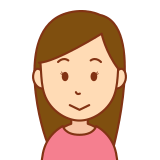
家にテレビがない・・・
とお嘆きのあなた!

我が家もリビングのテレビは娘か嫁に占有されてしまっているのだ・・・。
そんな方へ朗報です。
家にパソコンがあれば簡単にテレビを見ることができます・・・!
方法としてはUSB接続タイプのテレビチューナーをパソコンと接続するだけです。
しかもテレビを買うより格安で実現できます!
パソコンはあるけどテレビを買うほどでもないなー、という人向けに、パソコンで簡単に地デジテレビ(フルセグ)を見る方法をご紹介します。
パソコンで地デジテレビを見るには
パソコンでテレビを見るには、テレビチューナーを使う必要があります。

テレビの信号をパソコン向けに処理してくれるのがチューナーだ。
USBタイプのテレビチューナーを使ってパソコンでテレビを映す方法をご説明します。
チューナーとパソコン、ディスプレイの接続
↓アンテナ端子~チューナー~パソコン・ディスプレイの接続を簡単に表現するとこんな感じです。
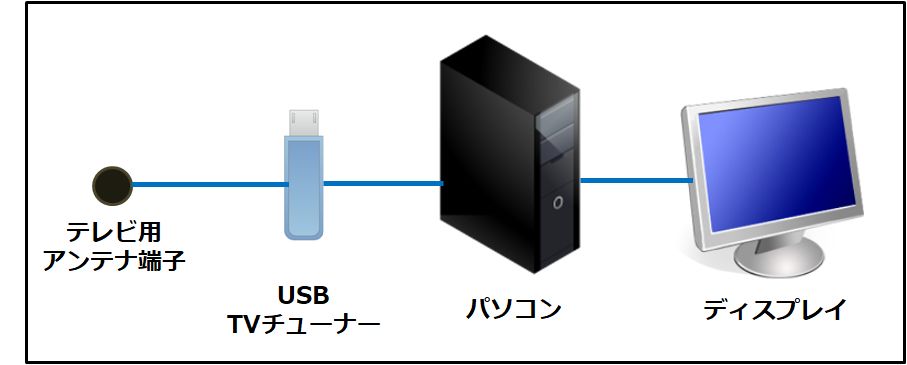
アンテナ端子とパソコンの間にUSBタイプのテレビチューナーを入れてあげるだけの簡単接続ですね。
単にテレビを見るだけ、という事であればカードタイプのチューナーをパソコン内部に増設するなどの面倒な手間は不要です。
ピクセラ(PIXELA) テレビチューナー PIX-DT300N
私が使用しているのが「ピクセラ テレビチューナー PIX-DT300N」です。
ワンセグ/フルセグを視聴可能なチューナーですが、このサイズでフルセグをちゃんと見られるというのが嬉しい驚きですよ・・・!
↓このチューナーのパッケージはこんな感じです。

↓背面はこうなっています。

↓USBメモリサイズで非常に取り回ししやすく、パソコンに差すだけで使えるので簡単便利です。


アンテナを伸ばすと地デジの電波を受信できるのだ。窓際なら結構安定して受信できる。
独立アンテナでもアンテナケーブル接続でも
チューナーに付いているアンテナを伸ばした上でケーブルレスでも地デジを見る事は出来るのですが、特にフルセグの場合は受信感度が安定しない事があるんですよね。
まぁ電波の安定状況は家々の立地事情によって異なるとは思いますが。
↓そこで、受信感度向上のために部屋にあるアンテナ端子からこんな感じでケーブルで繋ぐことも出来るのです。これで受信感度が安定します。この短いアンテナケーブルは付属しています。

こんな感じで使い方に応じてテレビ信号の受信方法を変えられる点が良いですね。

1点注意。家に転がっていた古いアンテナケーブルを使ったら受信レベルが低くて使えなかった。新しいケーブルを使った方がいいよ。
ケーブルも劣化しますから、出来るだけ「新品のケーブル」を使いましょう。
USBチューナー側は小型の端子になっていて通常のアンテナケーブルは直接刺さりませんので注意が必要ですが、この点は前述の通り変換ケーブルが付属しているため問題ないと思います。
フルセグ/ワンセグを切り替え可能
アンテナで視聴中にフルセグの受信が困難な場合はワンセグに切り替えて視聴を続ける事が出来ます。
ワンセグなら電波状態が不安定でもなんとか映る、という場合が結構ありますからね。

画質は微妙だが必要最低限の情報を得る、という使い方ならワンセグも悪くない。
B-CASカード不要
このチューナーは別途のB-CASカードが不要です。煩わしくなくていいですね。
↓B-CASカードというのはこんなやつです。通常の地デジテレビには挿入スロットがありますよね。

B-CASカードは利権の臭いがプンプンしてあまり好きではないので、今回ご紹介のUSBチューナーには不要という点は素晴らしい・・・。

多分USBチューナーの内部に小型のB-CASカードが入っているのだと思うが、別途用意するような手間がないのでこれでよいのだ。
テレビ視聴ソフトのインストール
テレビ視聴には「Xit」という専用の視聴用ソフトウェアを使います。
↓「Xitダウンロードサイト」から落としてきましょう。
↓下方にダウンロードリンクがあります。.Net Farameworkが入っていない場合はこれもダウンロードしてインストールします。
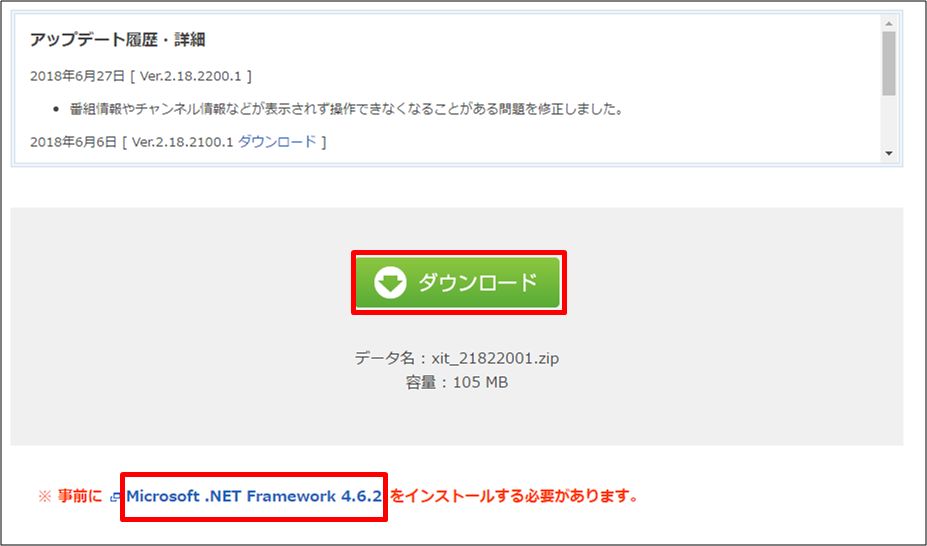
↓インストーラーを使って視聴ソフトをインストールします。
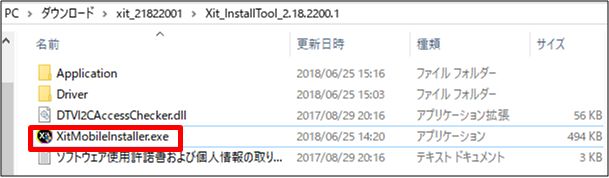
↓Xitソフトウェアを起動すると、チャンネル設定や録画設定などが可能です。
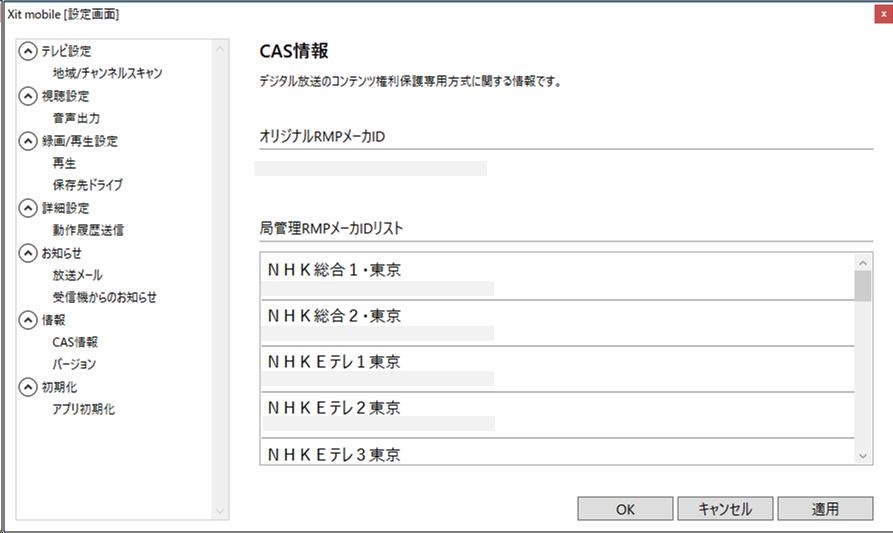
↓視聴画面の下方の設定ボタンでフルセグ/ワンセグの切り替えが可能です。電波状況に応じての自動切り替えも設定できますね。
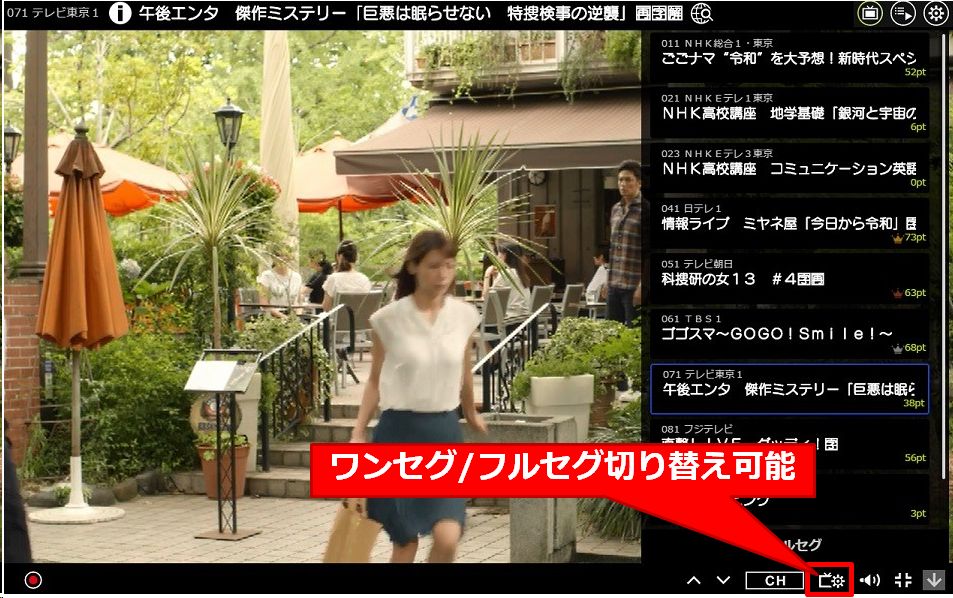
↓録画もできます。録画保存先ストレージは設定画面で設定出来ますよ。
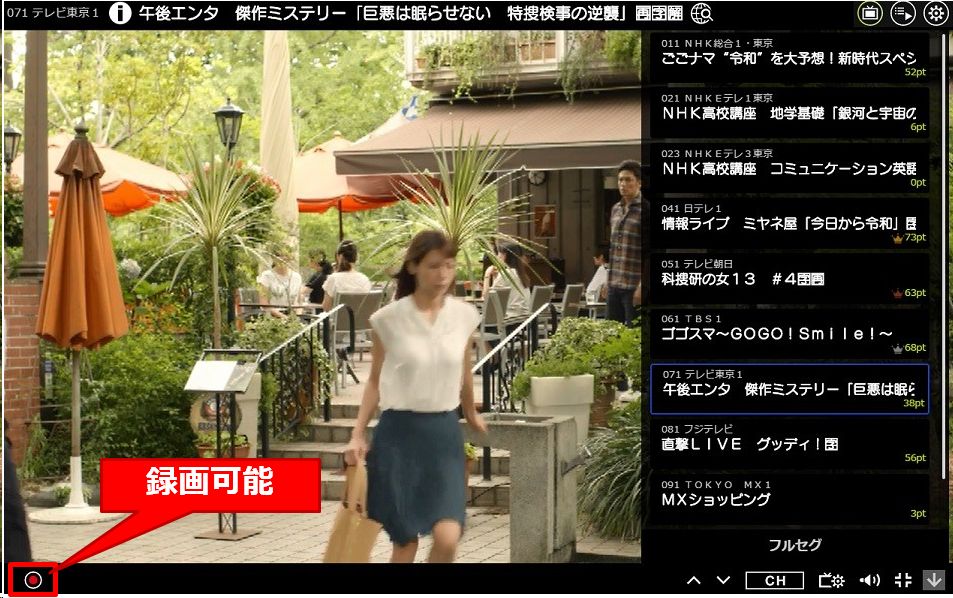
テレビのチャンネル設定・視聴・録画といった基本的な機能を使う事の出来るシステムになっていますね。

パソコンでテレビを見るには必要十分なソフトウェアだ
アンテナケーブルからチューナー~パソコン~ディスプレイへの接続
テレビアンテナ端子からディスプレイまでの接続を見てみしょう。
↓電波受信感度安定のためにアンテナ端子からテレビ電波を取り出します。

↓アンテナケーブルからパソコンへの実際の接続はこんな感じです。

右方から
・テレビアンテナ端子
↓
・アンテナケーブル
↓
・アンテナ変換ケーブル
↓
・USBテレビチューナー
↓
・USBケーブル
↓
・パソコン
↓
・ディスプレイ
という風に接続しています。
↓アンテナ変換ケーブルはこんな感じ。

我が家ではケーブル類を机の下に配置して、Lenovoの超小型パソコンM92へ接続しています。
↓Lenovoの超小型パソコンも机の下に配置して机の上をスッキリさせています。超小型なパソコンは存在感を消せるのが良いですね。詳しくは下記の記事で紹介していますので参考までに。

パソコンとディスプレイを繋ぐ際の注意点。HDCPとは。
我が家では「GeChic ON-LAP 1002」というモバイルモニターにテレビ画面を出力しています。「GeChic ON-LAP 1002」は小型で発色の良い優れものです。
当初はHDMIを使って出力しようと考えてのですが、なぜかうまく出力できずに断念しました。
恐らくHDCPが悪さしているのではないかと思います。
HDCPというのはコンテンツが不正にコピーされてしまうのを防止する技術で、パソコンとディスプレイの間の信号を暗号化するために用いられます。
HDCPに対応した機器でないと地上波デジタルテレビが見られない、という事になります。

「GeChic ON-LAP 1002」はHDCPに対応しているんだがな・・・。パソコン側の問題、という事もあり得る。
まぁ、VGA接続(アナログ接続)であればHDCP関係なく映像出力・入力が出来るので、若干解像度は落ちますがRGBケーブルで接続する事にしました。
↓概略図はこんな感じ。パソコンとディスプレイの間をVGA接続しました。

↓「GeChic ON-LAP 1002」側のVGA端子は「特殊形状」です。まるでMicroHDMIみたいな大きさですが列記としたVGA端子(アナログRGB)なのです。
「ピクセラ PIX-DT300N」のサイトによると「アナログRGB接続では、映像は52万画素以下に制限されます。」とありますが、フルセグを見る時も特に粗さは感じられませんね。全く問題ありません。
↓参考:フルセグ出力映像


52万画素という事は、ざっくり900×600くらいの解像度か。ON-LAP1002が1280×800だからそれほど遜色なく出力できているわけだ。
テレビアンテナ信号分配器
テレビ用のアンテナ端子が一つしかなく、すでにテレビに使っている場合は、パソコンへも信号を届けるために「分配器」を使う必要があります。
↓接続イメージ図としてはこんな感じですね。

まとめ
という事で、「パソコンでテレビを見るススメ」についてお伝えしました。
難しい接続や設定は一切不要でテレビが見られるのでとても重宝しています。

家族にテレビを占領されてしまっている場合にサクッと見られるから便利だ。
パソコンを持っている方はぜひ「ピクセラ(PIXELA) PIX-DT300N」を使ってテレビ環境を構築してみて下さい!




最後までお読み頂きありがとうございます。もし少しでも役に立ちそうだと思われたら、ソーシャルメディアでの共有をお願いします。

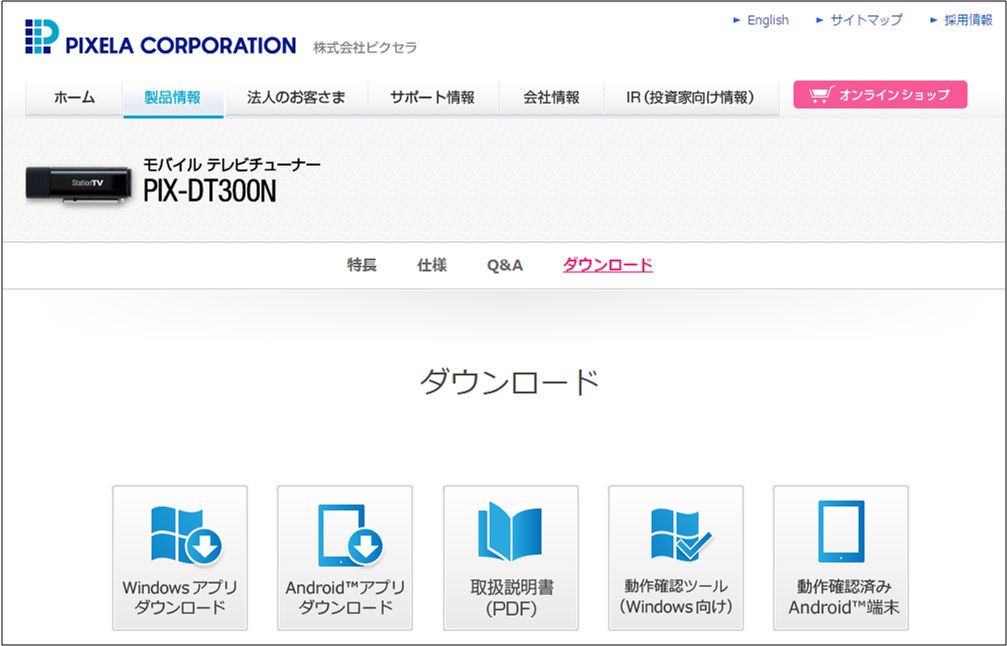


コメント